Aby stůl s velkým množstvím dat, bylo nutné posouvat pokaždé záhlaví funkce stanovení oblastí. Takže, co dělat a jak používat tuto možnost.
Jak upevnit kryt tabulky v exale
- Vyberte kartu zobrazení.
- Příkaz zabezpečit oblast.
- Další - zabezpečit horní řetězec.

Pokud je to nutné, můžete opravit nejen titul, ale i několik řádků najednou.
Pro tohle:
- Pod linií, které chceme upevnit, vyberte buňku v prvním sloupci.
- Klepněte na druh, dále upevnit oblast.
- A z rozbalovacího seznamu vyberte upevňovací plochu.

Pro pohodlnější prohlížení údajů v souvislosti s horizontální rolování, můžete opravit na první sloupec.
Chcete-li to provést, vyberte:
Výhled - konsolidovat oblasti - konsolidovat první sloupec.

Chcete-li nahrávat více sloupců, můžeme rozdělit na buňku vedle nás buňky v prvním řádku, a pak si vybrat:
Výhled - konsolidovat oblasti - konsolidovat oblastí.

Opravit záhlaví tabulky a v prvním sloupci současně v Excelu
Zabezpečit tabulky tabulky a v prvním sloupci, vyberte buňku, data, na kterých chceme upevnit a data do kterého opustila bude stanovena.

Na obrázku nahoře jsme zvýrazněné buňky tak, aby se opravit klobouk tabulky a v prvním sloupci.

A na obrázku výše, například, bude stanovena první tři sloupce a první dva řádky.
Dalším kliknutím zabezpečit oblast a z rozbalovacího seznamu znovu upevnit oblast.
Linie, které se objevily horizontálně i vertikálně ukazuje, které části tabulky bude nyní nepohybuje při rolování dolů a lobby.
Jak odstranit upevnění do Excelu
- Stejně jako v předchozích případech, přejděte do zobrazení.
- zvolit bychom zabezpečit oblast.
- Kliknutím na odstranění konsolidaci oblastí.
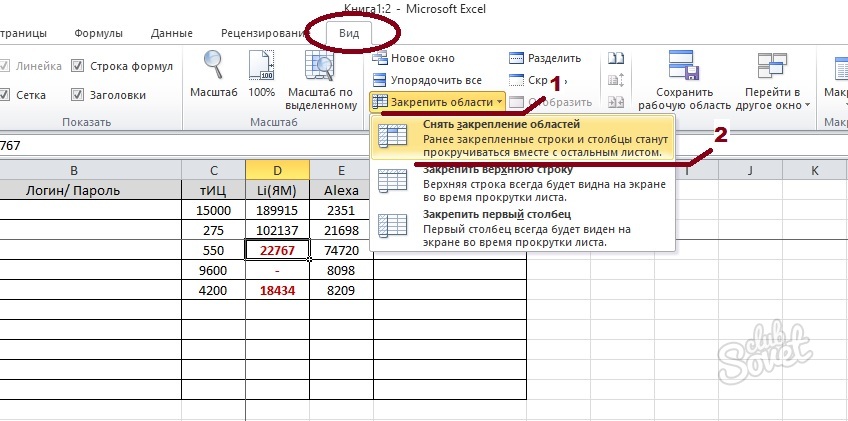
Kterým se odstraní a všechny sloupce a řádky jsou nyní opět rolovat s tabulkou. Těchto několik jednoduchých doporučení, bude vaše práce s daty mnohem pohodlnější, a Excel sám o sobě je pochopitelné.






























